การลบ ad-blocker เป็นกลอุบายที่อาจได้ผล
- คุณเขียนในช่องค้นหาของ Aliexpress เพื่อค้นหาผลิตภัณฑ์ และเมื่อคุณกดปุ่มค้นหา ระบบจะไม่ส่งคืนผลลัพธ์ใดๆ
- ปัญหาดังกล่าวอาจเกิดขึ้นเนื่องจากตัวบล็อกโฆษณา คุกกี้และแคชของเบราว์เซอร์ หรือเนื่องจากส่วนขยายอื่น
- ปัญหานี้พบได้ทั่วไปใน Firefox และในขณะที่ดูเหมือนว่าจะมีปัญหากับการตั้งค่าของเบราว์เซอร์ แต่ก็อาจเป็นความผิดพลาดของเว็บไซต์ด้วย
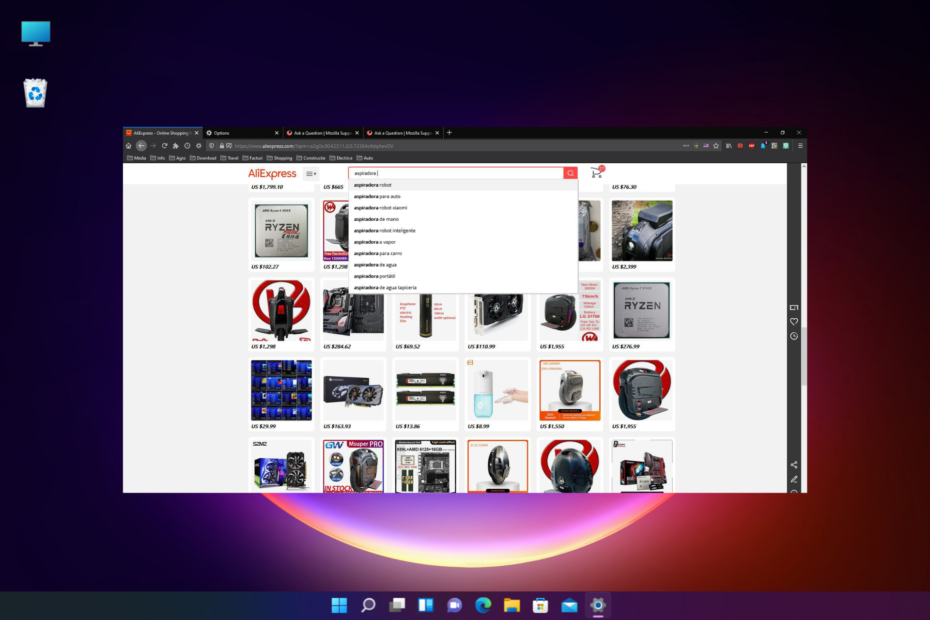
คุณสมควรได้รับเบราว์เซอร์ที่ดีกว่านี้! ผู้คน 350 ล้านคนใช้ Opera ทุกวัน ประสบการณ์การนำทางที่ครบครันที่มาพร้อมกับแพ็คเกจในตัวที่หลากหลาย การใช้ทรัพยากรที่เพิ่มขึ้น และการออกแบบที่ยอดเยี่ยมนี่คือสิ่งที่ Opera สามารถทำได้:
- การโยกย้ายอย่างง่ายดาย: ใช้ตัวช่วย Opera เพื่อถ่ายโอนข้อมูล Firefox ที่ออกจากระบบ เพียงไม่กี่ขั้นตอน
- เพิ่มประสิทธิภาพการใช้ทรัพยากร: หน่วยความจำ RAM ของคุณถูกใช้อย่างมีประสิทธิภาพมากกว่า Firefox
- ความเป็นส่วนตัวที่เพิ่มขึ้น: รวม VPN ฟรีและไม่ จำกัด
- ไม่มีโฆษณา: Ad Blocker ในตัวช่วยเพิ่มความเร็วในการโหลดหน้าและป้องกันการทำเหมืองข้อมูล
- ดาวน์โหลด Opera
Aliexpress เป็นหนึ่งในแพลตฟอร์มการช็อปปิ้งออนไลน์ที่ใหญ่ที่สุดและเป็นที่นิยมมากที่สุด ดังนั้นเมื่อใช้งานไม่ได้ใน Firefox อาจทำให้หงุดหงิดได้
เห็นได้ชัดว่าผู้ใช้บางคนไม่สามารถค้นหาสินค้าใน Aliexpress โดยใช้การค้นหาข้อความ ตัวอย่างเช่น คุณกำลังเขียนในช่องค้นหา และเมื่อคุณกดปุ่มค้นหา จะไม่มีอะไรเกิดขึ้น
แต่ถ้าคุณเห็นข้อผิดพลาดเช่น อืม. เรากำลังประสบปัญหาในการค้นหาเว็บไซต์นั้นคุณสามารถดูคำแนะนำโดยละเอียดสำหรับการแก้ไขด่วน
ก่อนที่คุณจะเปลี่ยนไปใช้วิธีแก้ปัญหา มาทำความเข้าใจสาเหตุที่คุณอาจพบปัญหาการค้นหา Aliexpress ไม่ทำงานใน Firefox
ทำไมฉันค้นหาใน Aliexpress ไม่ได้
ฟังก์ชันการค้นหา Aliexpress ในบางครั้งอาจทำงานผิดปกติใน Firefox เนื่องจากสาเหตุบางประการด้านล่าง:
- เนื่องจากประวัติข้อมูลและคุกกี้
- การรบกวนโดยส่วนเสริมหรือตัวบล็อกโฆษณา
- เนื่องจากการตั้งค่าธีม
- หากเปิดใช้งานการเร่งฮาร์ดแวร์
- เมื่อ userChrome.css เปิดอยู่
- มีปัญหากับเว็บไซต์ Aliexpress
แม้ว่าในบางครั้ง ปัญหาอาจได้รับการแก้ไขโดยอัตโนมัติภายในสองสามวัน แต่โดยส่วนใหญ่แล้วจะไม่สามารถแก้ไขได้
โชคดีที่เรามีวิธีแก้ปัญหาที่มีประสิทธิภาพซึ่งจะช่วยคุณแก้ไขฟังก์ชันการค้นหาของ Aliexpress ที่ไม่ทำงาน
เคล็ดลับด่วน:
หากคุณไม่มีเวลาแก้ไขปัญหา Firefox เพื่อเข้าถึง Aliexpress ไม่ต้องกังวลเพราะคุณมี Opera
เบราว์เซอร์ที่ทันสมัยนี้จะนำคุณไปสู่การรวมแอพกับแอพโซเชียลมีเดีย เครื่องมือปรับแต่ง เช่น โทรด่วนหรือพินบอร์ด เพื่อเข้าถึงเว็บไซต์ที่คุณเยี่ยมชมบ่อยที่สุด และเครื่องมือความปลอดภัยที่ทันสมัย

โอเปร่า
ไปที่ Aliexpress ในไม่กี่วินาทีโดยใช้เบราว์เซอร์ที่เป็นส่วนตัวและเก่งที่สุด
ฉันจะแก้ไขฟังก์ชั่นการค้นหา Aliexpress ไม่ทำงานใน Firefox ได้อย่างไร
1. ล้างแคชและคุกกี้
- ปล่อย Firefox, คลิกที่บรรทัดที่ด้านบนขวาและคลิกที่ การตั้งค่า.

- บนหน้าจอการตั้งค่า ให้คลิกที่ ความเป็นส่วนตัวและความปลอดภัย ด้านซ้าย.

- ตอนนี้ไปทางขวาและใต้ คุกกี้และข้อมูลไซต์, คลิกที่ ข้อมูลชัดเจน.

- ต่อไปใน ข้อมูลชัดเจน หน้าต่างป๊อปอัป เลือกทั้งคู่ คุกกี้และข้อมูลไซต์, และ แคชเนื้อหาเว็บ.
- กด ชัดเจน เพื่อยืนยันการลบ

เมื่อลบคุกกี้และแคชแล้ว ให้รีสตาร์ท Firefox และตรวจสอบว่าการค้นหา Aliexpress ใช้งานได้หรือไม่
2. เริ่ม Firefox ในเซฟโหมด
- เปิด Firefox, คลิกที่เมนู (สามบรรทัด) ที่มุมขวาบน แล้วเลือก ช่วย.

- จากนั้นคลิกที่ โหมดแก้ไขปัญหา.

- ตอนนี้คุณจะเห็นข้อความแจ้งการยืนยัน คลิกที่ เริ่มต้นใหม่ อีกครั้งเพื่อเริ่มต้น Firefox ใน โหมดปลอดภัย โดยไม่มีส่วนขยาย ธีม และการตั้งค่าแบบกำหนดเอง
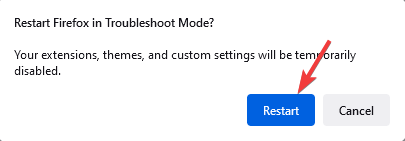
หากการค้นหา Aliexpress ทำงานได้ดีในเซฟโหมด อาจเป็นส่วนขยายที่อาจทำให้เกิดปัญหาในโหมดปกติ ค้นหาส่วนขยายนั้นและปิดการใช้งานเพื่อแก้ไขปัญหา
3. ลบ ad-blocker
- คลิกที่เส้นขนานสามเส้นที่ด้านบนขวาของ Firefox เบราว์เซอร์
- จากนั้นคลิกที่ ส่วนเสริมและธีม ในเมนู

- ในหน้า addons ให้มองหา ad-blocker คลิกที่จุดสามจุดข้างๆ แล้วเลือก ลบ.
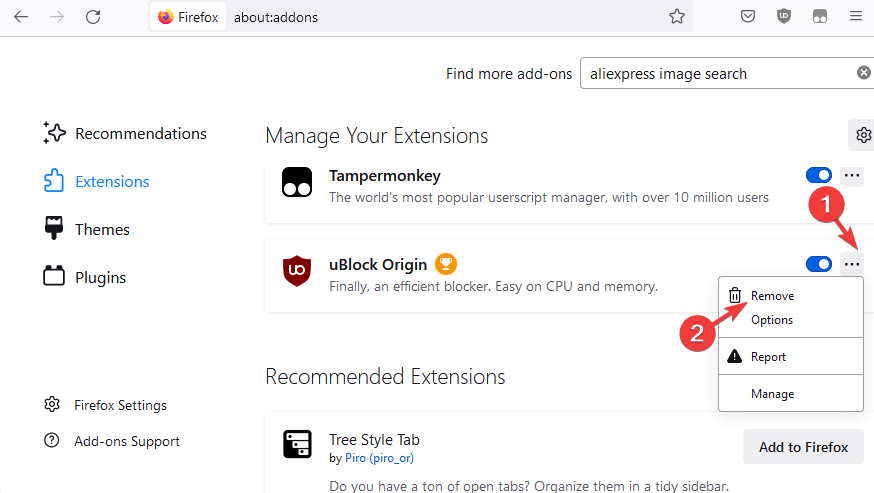
เคล็ดลับจากผู้เชี่ยวชาญ: ปัญหาพีซีบางอย่างแก้ไขได้ยาก โดยเฉพาะอย่างยิ่งเมื่อพูดถึงที่เก็บที่เสียหายหรือไฟล์ Windows ที่หายไป หากคุณกำลังมีปัญหาในการแก้ไขข้อผิดพลาด ระบบของคุณอาจเสียหายบางส่วน เราแนะนำให้ติดตั้ง Restoro ซึ่งเป็นเครื่องมือที่จะสแกนเครื่องของคุณและระบุว่ามีข้อผิดพลาดอะไร
คลิกที่นี่ เพื่อดาวน์โหลดและเริ่มการซ่อมแซม
เมื่อเสร็จแล้วให้ลองค้นหาใน Aliexpress และฟังก์ชั่นไม่ทำงานในปัญหา Firefox ควรได้รับการแก้ไข
บันทึก
คุณยังสามารถระบุได้ว่าส่วนเสริมใดที่ถูกปิดใช้งานซึ่งเป็นสาเหตุของปัญหา สำหรับสิ่งนี้ ให้เปิดใช้งานส่วนเสริมแต่ละรายการอีกครั้ง และคุณควรค้นหาผู้กระทำผิด
4. เปลี่ยนเป็นธีมเริ่มต้น
- เปิด Firefox และไปที่ด้านขวาบน
- คลิกที่สามบรรทัด (เมนู) และเลือก ส่วนเสริมและธีม.

- ตอนนี้ ในหน้าต่างส่วนเสริม ทางด้านขวา คุณสามารถเปลี่ยนธีมอื่นได้ คลิกที่ เปิดใช้งาน สำหรับธีมที่ต้องการ
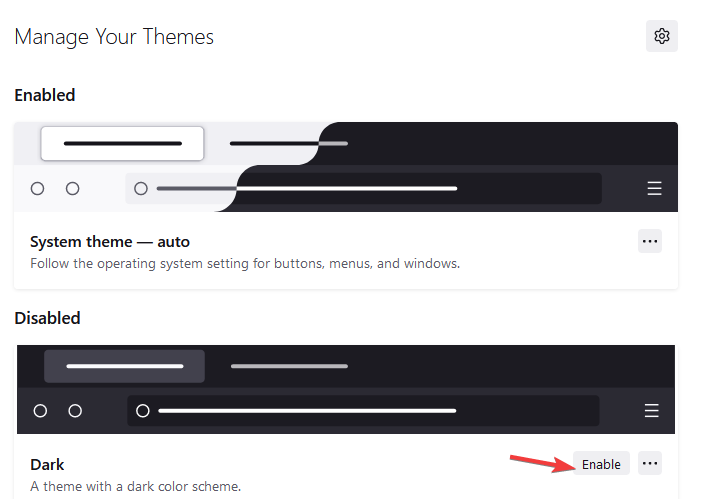
เมื่อคุณเลือกธีมอื่นแล้ว ให้ตรวจสอบว่าการค้นหาของ Aliexpress ใช้งานได้หรือไม่
5. ปิดการเร่งด้วยฮาร์ดแวร์
- คลิกสามบรรทัดที่ด้านบนขวาของ Firefox และเลือก การตั้งค่า.

- ในขณะที่อยู่บน ทั่วไป ไปที่ด้านขวาแล้วเลื่อนลงไปที่ ประสิทธิภาพ.
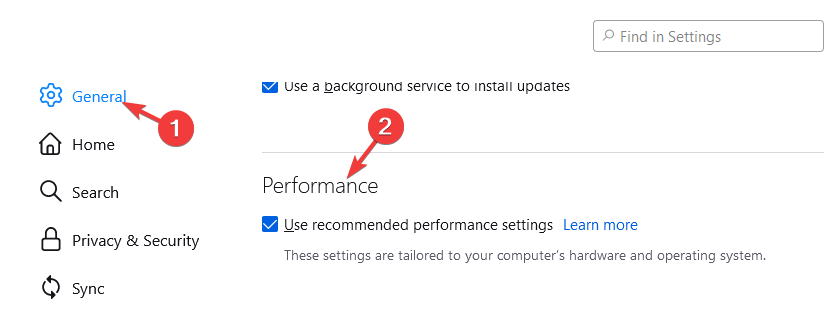
- ที่นี่ยกเลิกการเลือกช่องถัดจาก ใช้การตั้งค่าประสิทธิภาพที่แนะนำ.
- นอกจากนี้ ให้ยกเลิกการเลือก ใช้การเร่งด้วยฮาร์ดแวร์เมื่อพร้อมใช้งาน ตัวเลือก.
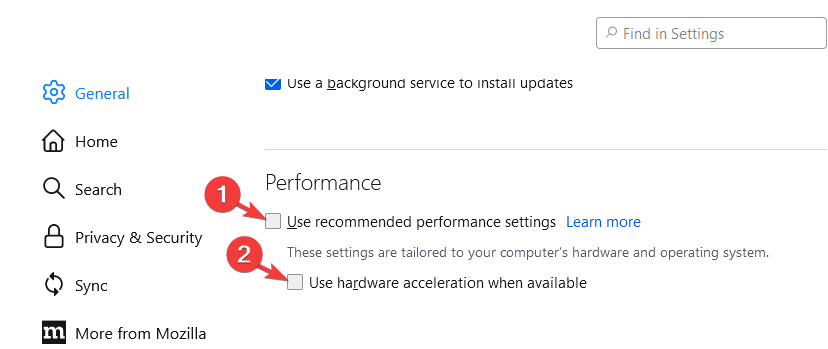
รีสตาร์ท Firefox และตอนนี้ ลองค้นหาในเว็บไซต์ Aliexpress และควรใช้งานได้ทันที
6. ปิดการใช้งานผู้ใช้Chrome.css
- เปิด Firefox และไปที่เส้นทางด้านล่าง:
เกี่ยวกับ: config - จากนั้นคลิกที่ ยอมรับความเสี่ยงและดำเนินการต่อ

- ตอนนี้ ค้นหาเส้นทางด้านล่างในแถบค้นหา:
toolkit.legacyUserProfileCustomizations.stylesheets - คลิกที่ลูกศรคู่เพื่อเปลี่ยนเป็น เท็จ.
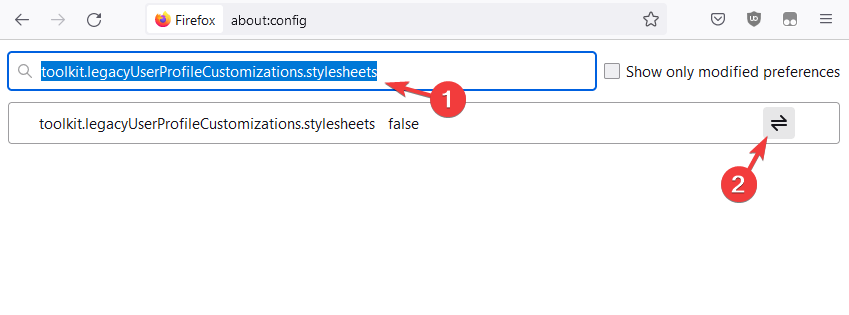
ตอนนี้ รีสตาร์ท Firefox และตรวจสอบว่าการค้นหารูปภาพ Aliexpress ไม่ทำงานใน Firefox ปัญหาได้รับการแก้ไขหรือไม่
- แก้ไข: Firefox พบปัญหาที่ไม่คาดคิดกับ Windows
- 4 เครื่องมือค้นหาที่ดีที่สุดสำหรับการค้นหาภาพที่คล้ายคลึงกัน
- 7 วิธีในการทำให้ Firefox ทำงานได้อีกครั้งเมื่อไม่ตอบสนอง
- 11 วิธีในการแก้ไขข้อผิดพลาด SSL_ERROR_RX_RECORD_TOO_LONG ใน Firefox
เหตุใดการค้นหา Aliexpress จึงไม่ทำงาน
การค้นหาด้วยรูปภาพของ Aliexpress เป็นคุณสมบัติที่มีให้ในสมาร์ทโฟนและแท็บเล็ตผ่านแอพ
ฟังก์ชันนี้มักไม่มีในเดสก์ท็อปหรือแล็ปท็อปของคุณ ดังนั้น หากคุณพยายามค้นหาปุ่มกล้องบนเว็บไซต์ใน Firefox คุณจะไม่พบปุ่มดังกล่าว
นี่คือเหตุผลหลักว่าทำไมฟังก์ชั่นการค้นหาด้วยรูปภาพของ Aliexpress ไม่ทำงานบนพีซีของคุณ
อย่างไรก็ตาม คุณสามารถติดตั้งส่วนขยายเช่น Aliexpress ค้นหาด้วยภาพ หรือส่วนเสริมอื่นที่คล้ายคลึงกันเพื่อค้นหาผลิตภัณฑ์โดยใช้ภาพที่บันทึกไว้
หากปัญหาไม่ได้เกิดจากส่วนขยาย ตรวจสอบให้แน่ใจว่าคุณได้ตรวจหาการอัปเดตและติดตั้งเวอร์ชันล่าสุด
คุณยังสามารถเปิดหน้าต่างส่วนตัวแทน Safe Mode เพื่อดูว่าปัญหาการค้นหาของ Aliexpress เกิดจากส่วนขยายหรือไม่
วิธีสุดท้ายคือ คุณสามารถถอนการติดตั้งเบราว์เซอร์ Firefox และติดตั้งใหม่อีกครั้งเพื่อตรวจสอบว่าช่วยแก้ปัญหาได้หรือไม่
แต่ถ้าคุณพบปัญหาเช่น ไม่พบข้อผิดพลาดของเซิร์ฟเวอร์ใน Firefoxคุณสามารถปฏิบัติตามแนวทางแก้ไขปัญหาของเราได้ในคู่มือโดยละเอียดนี้
สำหรับข้อสงสัยเพิ่มเติมเกี่ยวกับข้อผิดพลาดของเบราว์เซอร์ คุณสามารถฝากข้อความในช่องแสดงความคิดเห็นด้านล่าง
 ยังคงมีปัญหา?แก้ไขด้วยเครื่องมือนี้:
ยังคงมีปัญหา?แก้ไขด้วยเครื่องมือนี้:
- ดาวน์โหลดเครื่องมือซ่อมแซมพีซีนี้ ได้รับการจัดอันดับยอดเยี่ยมใน TrustPilot.com (การดาวน์โหลดเริ่มต้นในหน้านี้)
- คลิก เริ่มสแกน เพื่อค้นหาปัญหาของ Windows ที่อาจทำให้เกิดปัญหากับพีซี
- คลิก ซ่อมทั้งหมด เพื่อแก้ไขปัญหาเกี่ยวกับเทคโนโลยีที่จดสิทธิบัตร (ส่วนลดพิเศษสำหรับผู้อ่านของเรา)
Restoro ถูกดาวน์โหลดโดย 0 ผู้อ่านในเดือนนี้

![แก้ไข: เบราว์เซอร์เปลี่ยนเป็นเว็บไซต์ XXX [คู่มือง่าย]](/f/37448e0332810963d982f1169c7989a1.jpg?width=300&height=460)